Existe-t-il des situations dans lesquelles vous souhaitez enregistrer l'audio de votre navigateur dans votre WinOrdinateur portable ou Mac ? Vous aimez enregistrer une chanson que vous aimez pendant que vous surfez sur des pages Web ou une musique de fond qui vous attire pendant que vous la diffusez sur un navigateur. Ne cherchez plus car dans cet article, nous vous donnerons les outils que vous pouvez utiliser pour enregistrer de l'audio à partir du navigateur quel que soit le but que vous désirez.
Tout d’abord, nous allons discuter de deux logiciels d’enregistrement de navigateur gratuits ainsi que de leur utilisation pour Mac et Winpermet aux utilisateurs de dows sans installer de logiciel tiers dans la section suivante.
Guide des matièresPartie 1. Outils gratuits pour enregistrer l'audio du navigateur sur Mac et Winles sourdsPartie 2. Autres outils utiles pour enregistrer de l'audio à partir du navigateurPartie 3. Le meilleur convertisseur pour l'audio de votre navigateur enregistréPartie 4. En conclusion
Le logiciel QuickTime Player d'Apple se trouve sur tous les ordinateurs Mac. Vous ne le croirez peut-être pas si nous vous disons que cet outil peut faire plus de choses en dehors de la lecture de vidéos. QuickTime Player peut également être utilisé dans enregistrer votre écran sur Mac ou vous-même en utilisant votre caméra FaceTime. Mais surtout, il peut être utilisé pour enregistrer l'audio du système, tel que l'audio provenant de votre navigateur.
Vous trouverez ci-dessous un guide étape par étape simple sur la façon d'utiliser le logiciel QuickTime Player pour enregistrer de l'audio à partir de votre navigateur.
Étape 1. Lancez l'application QuickTime Player. Pour le localiser, juste appuyez sur les boutons Commande et Espace sur votre clavier et tapez Quick Time.
Étape 2 : Contrôle-clic ou cliquez sur l'icône QuickTime dans votre Dock.
Étape 3. Sélectionnez Enregistrer l'audio.
Étape 4. Cliquez sur la flèche près du bouton d'enregistrement et vérifiez que le microphone interne est choisi.
Étape 5. Accédez à la page Web de votre navigateur à partir de laquelle vous souhaitez enregistrer l'audio.
Étape 6 : Cliquez sur le bouton d'enregistrement dans l'interface QuickTime pour démarrer le processus d'enregistrement.
Cependant, la qualité de l'enregistrement de QuickTime ne sera pas comparable à la qualité des outils payants. Et comme l'application utilise le microphone intégré ou votre Mac, elle inclura également des bruits environnementaux dans l'audio enregistré, vous devez donc faire du son. De plus, vous devez laisser votre audio jouer pendant tout le processus d'enregistrement.
Heureusement, vous pouvez utiliser de meilleures options lorsque vous avez besoin d'un enregistrement audio clair à partir de sources audio en streaming telles que Soundcloud, Vimeo et YouTube.
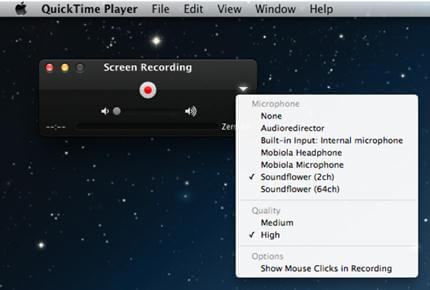
Microsoft a son propre périphérique d'enregistrement, Stereo Mix, préinstallé dans de nombreuses versions de Windows OS. Il s'agit d'un pilote pour les sons qui agit comme un microphone mais plutôt que d'enregistrer l'audio externe comme le ferait un microphone classique, l'outil enregistre l'audio lu sur votre ordinateur.
Donc, pour enregistrer l'audio de votre navigateur à l'aide de cet outil intégré, suivez les étapes ci-dessous.
Étape 1. Faites un clic droit sur le icône représentant situé en bas à droite de la barre des tâches.
Étape 2. Choisissez Périphériques d'enregistrement.
Étape 3. Cliquez avec le bouton droit sur la partie vierge sous la zone Paramètres.
Étape 4. Vérifiez le Afficher les appareils désactivés.
Étape 5. Cliquez avec le bouton droit sur l'option Mixage stéréo.
Étape 6. Choisissez Activer.
Étape 7. Cliquez avec le bouton droit sur les autres microphones de la liste et choisissez Désactiver.
Étape 8. Clique sur le Bouton Appliquer suivi par OK.
Étape 9 : Cliquez sur le Winbouton dows dans le coin le plus à gauche du bouton de votre écran.
Étape 10. Type Sound Recorder puis appuyez sur Entrée sur votre clavier.
Étape 11. Lancez votre navigateur puis accédez à la page où vous souhaitez enregistrer votre audio.
Étape 12. Clique sur le Bouton d'enregistrement audio.
Étape 13. Clique sur le Bouton Arrêter l'enregistrement arrêter l'enregistrement.
Étape 14. Choisissez un emplacement de sortie pour votre fichier audio.
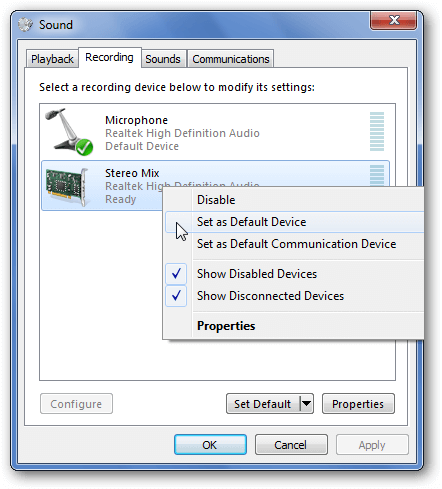
Cet outil est une application en ligne sûre et très flexible à utiliser. Son objectif principal est enregistrement audio de conversations vocales, cours en ligne, radios, vidéoclips et autres plateformes. De plus, l'outil prend en charge la sauvegarde de l'audio enregistré dans divers formats tels que M4A, WMV, WMA, AAC et MP3.
Pour utiliser cet outil en ligne, suivez simplement les étapes ci-dessous.
Étape 1. Lancez votre navigateur et accédez au site Web d'Apowersoft.
Étape 2. Clique sur le Bouton Démarrer l'enregistrement. Une notification Java apparaît. Il suffit de l'activer et l'enregistreur se charge ensuite.
Étape 3. Une fois l'outil chargé, cliquez sur le bouton Entrée audio.
Étape 4. Sélectionnez System Sound.
Étape 5. Commencez à lire l'audio que vous souhaitez enregistrer.
Étape 6. Clique sur le Bouton d'enregistrement pour commencer le processus d'enregistrement.
Étape 7. Clique sur le Bouton d'arrêt pour terminer l'enregistrement.
Étape 8. Pour lire votre audio enregistré, cliquez simplement sur le Bouton Play. Vous pouvez également lancer l'emplacement du dossier de votre fichier de sortie en cliquant sur le bouton Ouvrir le dossier.
Avantages
Désavantages
Free Sound Recorder possède une interface simple qui permet aux utilisateurs de gérer facilement la tâche d'enregistrement audio. Il produit n'importe quel enregistrement au format WAV, WMA ou MP3 des dossiers. De plus, l'outil dispose d'une version payante et gratuite. Pour utiliser Free Sound Recorder pour enregistrer votre navigateur, suivez les étapes ci-dessous.
Étape 1. Téléchargez, installez et lancez l'application.
Étape 2. Accédez au site Web de votre navigateur à partir duquel vous souhaitez enregistrer l'audio, puis lisez-le.
Étape 3. Activez le logiciel en cliquant sur le bouton Démarrer pour commencer le processus d'enregistrement. L'interface principale de l'application affichera l'état actuel de vos enregistrements, comme la qualité, la taille et la durée.
Étape 4. Cliquez sur le bouton Arrêter une fois l'enregistrement terminé. Cela permettra de sauvegarder vos fichiers enregistrés sur votre ordinateur.
Avantages
Désavantages
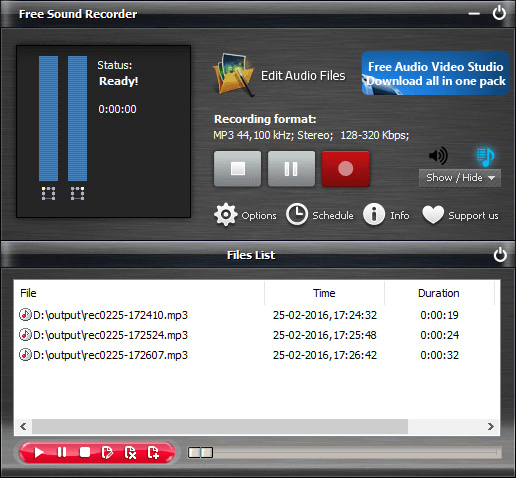
Un autre enregistreur audio de navigateur est Ondesoft Audio Recorder. Il s'agit d'un shareware pour Mac conçu pour l'enregistrement audio de divers sites Web, que ce soit sur votre Chrome, Safari et autres navigateurs préférés. En fonction de vos besoins, vous pouvez régler la qualité de la sortie sur faible, standard ou élevée. Comparé aux deux autres enregistreurs, cet outil est un peu technique.
Suivez les étapes ci-dessous pour savoir comment utiliser Ondesoft Audio Recorder pour enregistrer l'audio de votre navigateur sur les ordinateurs Mac.
Étape 1. Téléchargez le logiciel puis installez-le sur votre ordinateur.
Étape 2. Ouvrez l'application.
Étape 3. Sur l'interface principale de l'application, choisissez le navigateur que vous utiliserez pour enregistrer l'audio.
Étape 4 : Cliquez sur le bouton Démarrer. Cela activera votre navigateur sélectionné.
Étape 5. Lisez l'audio que vous souhaitez enregistrer sur votre navigateur pour démarrer le processus d'enregistrement.
Étape 6. Si vous avez terminé l'enregistrement, cliquez sur l'icône carrée rouge et l'enregistrement s'arrêtera.
Avantages
Désavantages

DumpMedia Video Converter est un convertisseur, un téléchargeur, un éditeur et un lecteur audio et vidéo tout-en-un puissants et rapides. Profitez de la commodité d'une interface conviviale dotée de nombreuses fonctionnalités pour répondre à tous vos besoins vidéo. Le logiciel prend en charge de nombreux formats, y compris MPEG, 3GP, FLV, MKV, AVI, WMV, MOV, MP4 ainsi que d'autres formats vidéo réguliers. Pour convertir vos fichiers audio enregistrés dans d'autres formats que vous désirez, téléchargez d'abord le logiciel et suivez les étapes ci-dessous.
Téléchargement gratuit Téléchargement gratuit
Étape 1. Lancer le DumpMedia .
Pour Winutilisateurs de dows :
Étape 1a. Accédez à l'icône de recherche (loupe) à côté de Winicône Dows dans la barre des tâches de votre ordinateur.
Étape 1b. Type DumpMedia sur le champ de texte.
Étape 1c. Clique sur le DumpMedia application sur les résultats de la recherche.
Pour les utilisateurs de MacOS :
Étape 1a. Cliquez sur l'icône Launchpad dans le Dock de votre ordinateur. L'icône du tableau de bord est un cercle gris avec une fusée gris foncé au centre.
Étape 1b. Type DumpMedia dans la barre de recherche en haut
Étape 1c. Appuyez sur le bouton Retour de votre clavier pour lancer l'application.
Étape 2. Clique le Bouton Ajouter des fichiers situé en haut à gauche de l'interface pour importer vos fichiers ou vous pouvez les glisser-déposer directement dans l'interface principale.
Étape 3. Cherchez le Convertir toutes les tâches en texte dans le coin supérieur droit de l'interface. Sélectionnez le format de sortie souhaité.

Étape 4. Au bas de l'interface, cliquez sur le bouton Parcourir et parcourez votre ordinateur jusqu'au dossier de destination souhaité des fichiers convertis.
Étape 5. Clique le Bouton de conversion pour démarrer la conversion de votre fichier audio.
Étape 6. Attendez la fin de la conversion.
Dans cet article, nous avons discuté de deux outils intégrés pour Winutilisateurs de dows et de Mac pour enregistrer l'audio du navigateur sans installer de logiciel - QuickTime pour Mac et Stereo Mix pour Windows. Ensuite, nous vous avons donné trois autres outils que vous pouvez utiliser si vous souhaitez obtenir une meilleure qualité sur les enregistrements audio de votre navigateur. Enfin, si vous souhaitez convertir vos enregistrements audio dans d'autres formats que vous désirez, vous pouvez utiliser DumpMedia Convertisseur vidéo. Choisissez celui qui, selon vous, conviendra à vos besoins.
